
Kako preuzeti originalne slike operacijskog sustava Windows s Microsofta? Da, moguće je da operativni sustav ne treba pretraživati na različitim sumnjivim mjestima.
Na Internetu je dostupan veliki broj različitih sastavljanja sustava Windows. Savjetujem vam da na svoje računalo instalirate originalne verzije sustava Windows.
sadržaj:- Preuzmite Windows sa Microsofta
- Kako preuzeti Windows s tb.rg-adguard.net
- Kako preuzeti originalne Windows slike u Microsoft Windows i Office ISO Alatu za preuzimanje (Windows ISO Downloader)
- Preuzimanje sustava Windows 10 ili Windows 8.1 s Fido Scriptom
- Zaključci članka
Gdje preuzeti originalne Windows slike? Nećemo tražiti originalni Windows na bujicama, već ćemo preuzeti slike izravno s Microsoftove web stranice.
Nisu svi korisnici svjesni da se originalne slike operacijskog sustava Windows mogu preuzeti s službenog Microsoftovog web mjesta. Sve verzije sustava Windows 7, Windows 8.1 i Windows 10 dostupne su za preuzimanje na računalo, osim izdanja Windows Enterprise (Corporate) koje se distribuira na drugi način.
Preuzmite Windows sa Microsofta
S jedne od stranica službene Microsoftove web stranice: https://www.microsoft.com/ru-ru/software-download/home možete preuzeti originalne slike operativnih sustava Windows 10, Windows 8.1, Windows 7.
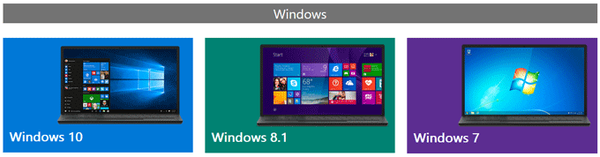
Na stranici možete ažurirati verziju operacijskog sustava na trenutno trenutno vrijeme izrade.

Windows se preuzima pomoću aplikacije Alat za stvaranje medija kao što je opisano u ovom članku..
Alat za kreiranje medija funkcionira na sljedeći način: alat priprema i zatim pokreće instalaciju sustava ili nudi mogućnosti za spremanje Windows-a na računalo: stvaranje USB flash pogona koji se može pokrenuti, sprema OS na sliku koja se zatim može snimiti na DVD disk.
Da biste preuzeli Windows 7, za potvrdu morate unijeti ključ proizvoda. Donedavno ovaj zahtjev nije bio, uveden je jer Microsoft nije zainteresiran da korisnici instaliraju sedam na svoja računala, a podrška je prekinuta. Najavljeni planovi tvrtke uključuju prijenos većine korisnika u moderan operativni sustav.
Kako preuzeti Windows s tb.rg-adguard.net
Izrađena je internetska stranica tb.rg-adguard.net sa koje možete preuzeti izvorni Windows.
Slijedite vezu do web mjesta https://tb.rg-adguard.net/index.php?lang=hr-RU, a zatim odaberite vrstu (Windows Final, Windows Insider, Microsoft Office, drugi proizvod), verziju operativnog sustava (Windows 7, Windows 8.1, Windows 10), izdanje OS-a, jezik, datoteka za preuzimanje ovisno o dubini bita (x32 ili x64).
Možda će vas zanimati i:- Usporedba verzija sustava Windows 10: tablica
- Kako prebaciti s 32-bitne na 64-bitnu verziju sustava Windows
Zatim kliknite na gumb Preuzmi..
Kako preuzeti originalne Windows slike u Microsoft Windows i Office ISO Alatu za preuzimanje (Windows ISO Downloader)
Na treći način, možete preuzeti originalnu sliku sustava Microsoft Windows pomoću besplatnog alata za preuzimanje Microsoft Windows i Office ISO (Windows ISO Downloader). Microsoft Windows i Office ISO alat za preuzimanje funkcionira na ruskom jeziku i ne zahtijeva instalaciju na računalu.
Ovdje preuzmite Microsoft Windows i Office ISO alat za preuzimanje s službenog web mjesta programera. Imajte na umu da postoje dvije verzije programa koji se izvode na računalu s instaliranim .NET Framework 3.5 ili .NET Framework 4.6.1.
Pokrenite aplikaciju na računalu. Rad u programu sličan je radnji koju obavlja na Microsoftovom web mjestu.
U Microsoft Windows i Office ISO Alatu za preuzimanje odaberite verziju operativnog sustava ili uredskog paketa. Dostupno za preuzimanje operativnih sustava: Windows 7, Windows 8.1, Windows 10, Windows 10 Insider Preview, uredski paketi: Office 2007, Office 2010, Office 2011, Office 2013, Office 2016.
U prozoru "Select Release" odaberite verziju OS-a, kliknite gumb "Select Release".

Odaberite svoje izdanje sustava Windows. Zatim kliknite gumb "Potvrdi", odaberite jezik proizvoda, a zatim ponovno pritisnite gumb "Potvrdi".
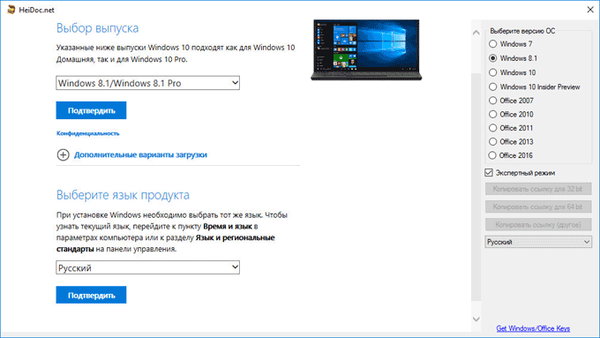
U prozoru "Preuzimanja" odaberite dubinu bita operativnog sustava (64-bitni ili 32-bitni), a zatim slijedite vezu, pristanite na spremanje datoteke na računalo. Pomoću gumba "Kopiraj vezu za 32-bitnu (ili 64-bitnu)" vezu kopira se u međuspremnik.

Zatim će započeti postupak preuzimanja originalnog sustava Windows na računalo..
Imajte na umu da se nakon instaliranja sustava Windows na računalo mora aktivirati operativni sustav. Da biste aktivirali OS, unesite licencni ključ proizvoda. Ako je računalo već imalo licencu za Windows, sustav će se automatski aktivirati pomoću digitalne licence nakon prijave na račun.
Preuzimanje sustava Windows 10 ili Windows 8.1 s Fido Scriptom
Postoji prilično jednostavan način dobivanja slike operacijskog sustava Windows 10 ili Windows 8.1 pomoću PowerShell skripte - Fido. Ta se skripta koristi u popularnom programu Rufus za dobivanje ISO slike iz koje se zatim izrađuje pokretački flash pogon..
Trebat ćete izvršiti sljedeće korake:
- Otvorite stranicu za razvoj skripti na GitHubu.
- Kliknite na datoteku "Fido.ps1".
- Na novoj kartici preglednika odaberite i zatim kopirajte sadržaj skripte.
- Zalijepite sadržaj skripte u Bilježnicu.
- Kliknite izbornik "Datoteka", odaberite "Spremi kao ...".
- U polju "Vrsta datoteke:" odaberite "Sve datoteke", a u polju "Naziv datoteke:" dodijelite joj naziv "Fido.ps1" (bez navodnika).
- Desnom tipkom miša kliknite datoteku "Fido.ps1", u kontekstnom izborniku odaberite "Run with PowerShell".
- U prozoru "Windows PowerShell" ponudit će se da pritisnete tipku "Y" kako biste izvršili skriptu.
- Prozor školjke se zatvara, otvara se prozor za sučelje skripte "Fido - maloprodaja Windows ISO Downloader".
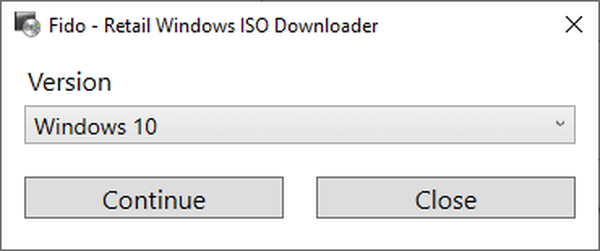
- U polju "Verzija" morate odabrati OS: Windows 10 ili Windows 8.1. Kliknite na gumb "Nastavi".
- Izaberite puštanje sustava u polju "Oslobađanje", a zatim ponovo pritisnite gumb "Nastavi".
- U polju "Izdanje" odaberite izdanje sustava "Početna / Pro" ili "Edukacija", kliknite gumb "Nastavi".
- Odaberite jezik operativnog sustava u polju "Jezik", kliknite "Nastavi".
- U polju "Arhitektura" odaberite dubinu bita sustava: "x64" (64-bitni) ili "x86" (32-bitni).
- Kliknite gumb Preuzmi.

- Dizanje sustava Windows počet će se u zadanom pregledniku vašeg računala.
Zaključci članka
Sa službene Microsoftove web stranice možete preuzeti originalnu sliku operacijskog sustava Windows 7, Windows 8.1, Windows 10 u ISO datotečnom formatu. Možete pristupiti preuzimanju izdanja operativnog sustava korištenjem web stranice tb.rg-adguard.net, Microsoftovog alata za preuzimanje datoteka Windows i Office (Windows ISO Downloader) i skripte PowerShell-Fido. Da biste instalirali Windows na računalo, rezultirajuća slika sustava mora biti zapisana na DVD disk ili stvoriti USB flash pogon.
Povezane publikacije:- 7 načina za otkrivanje ključa proizvoda sustava Windows
- Hyper-V - virtualni stroj iz
- Besplatna nadogradnja na Windows 10 - 3 načina
- Mogućnost pokretanja USB flash pogona s Windows 10
- Kako ukloniti lozinku u sustavu Windows 10











